
Innholdsfortegnelse:
- Forfatter John Day [email protected].
- Public 2024-01-30 11:25.
- Sist endret 2025-01-23 15:02.
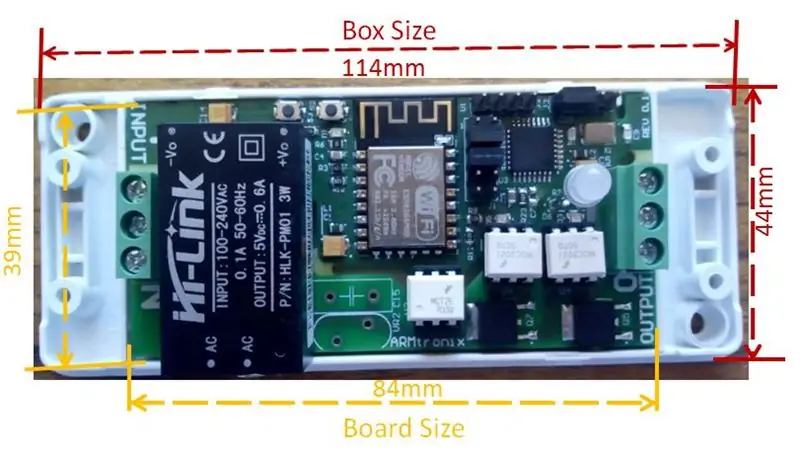
Denne instruksen er for ARMTRONIX WIFI Two Triac Dimmer Board V0.1
Armtronix Wifi two triac dimmer er et IOT -kort. Den er designet for hjemmeautomatisering. Funksjonene i brettet er:
- Trådløs kontroll
- Liten formfaktor
- Ombord AC til DC strømforsyning 230VAC til 5V DC.
- Virtuell likestrømbryter
- To kanaler (en for på og av en annen for dimming)
Størrelsen på brettet er 84mmX39mm og med boksestørrelse 114 mmX44mm, som vist i diagram1, har det en kapasitet til å kjøre opptil 1 ampere belastning. Brettet har en Wifi -modul (Esp 12F) og mikrokontroller (atmega328p) som den som brukes i Arduino Uno, som brukes til å kontrollere triacen gjennom HTTP- eller MQTT -modus. Brettet har to virtuelle likestrømbrytere som kan brukes til å kontrollere de to Triacene.
Brettet har også en kraftmodul (AC til DC-omformer) som kan håndtere 100-240 VAC som inngang og gir en utgang på 5V 0.6A. Det er to triac (BT136) og terminalkontakt. Det er også nullkryssdeteksjon tilgjengelig som brukes til dimmig. Det er to triacer som brukes en for dimming og en annen for av /på -formål.
Trinn 1: Overskriftsdetaljer
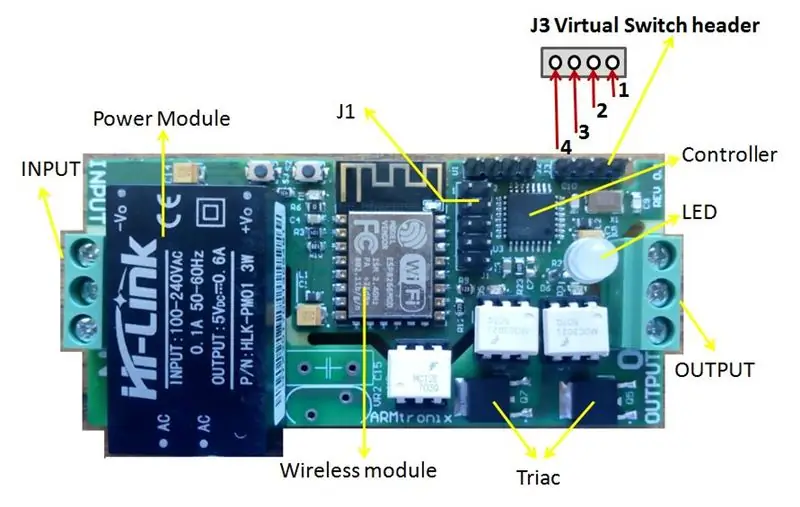
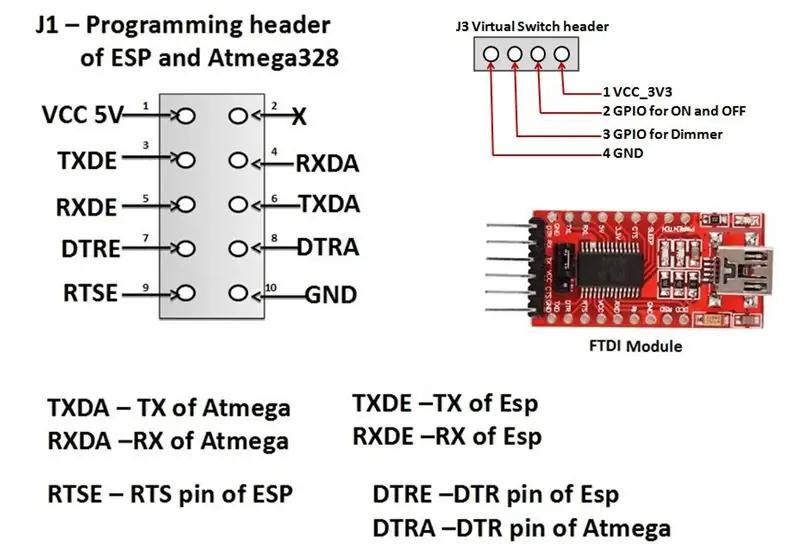
Diagrammet 2 gir detaljer om topp- og rekkeklemmer.
Til bordet påføres 230VAC på inngangsklemmen og belastning på utgangsklemmen.
På tavlen brukes J3 -overskriften til den virtuelle likestrømbryteren. Overskriftens detaljer kan henvises fra diagrammet4. Første pin er vcc-3.3v, andre pin er atmega328p gpio pin for arduino programmering vi må bruke A4 (ON & OFF), tredje pin er atmega gpio pin for arduino programmering vi trenger å bruke A5 (DIMMING) og fjerde pin er malt. For dc virtuell svitsj bruker vi bare andre og tredje pinne, dvs. A4, A5 og fjerde pinne, dvs. bakken, dette er nevnt i diagrammet3 for tilkobling av virtuell svitsj.
Trinn 2: Programmeringsdetaljer
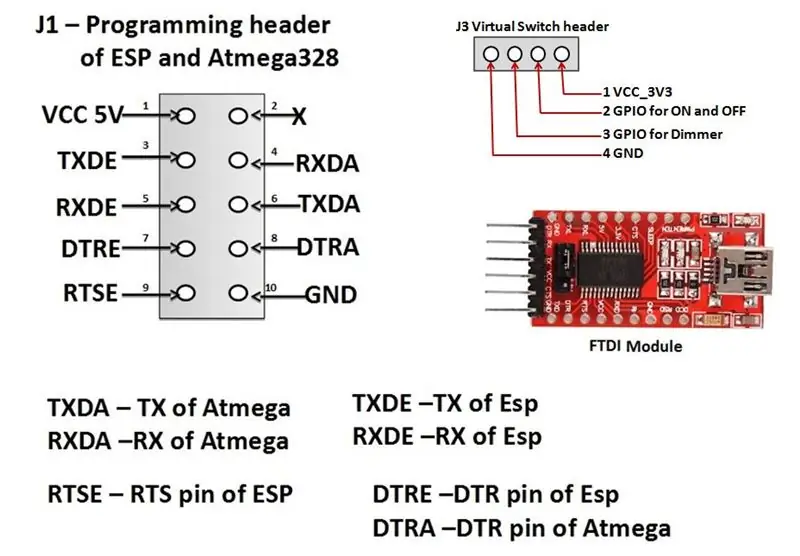
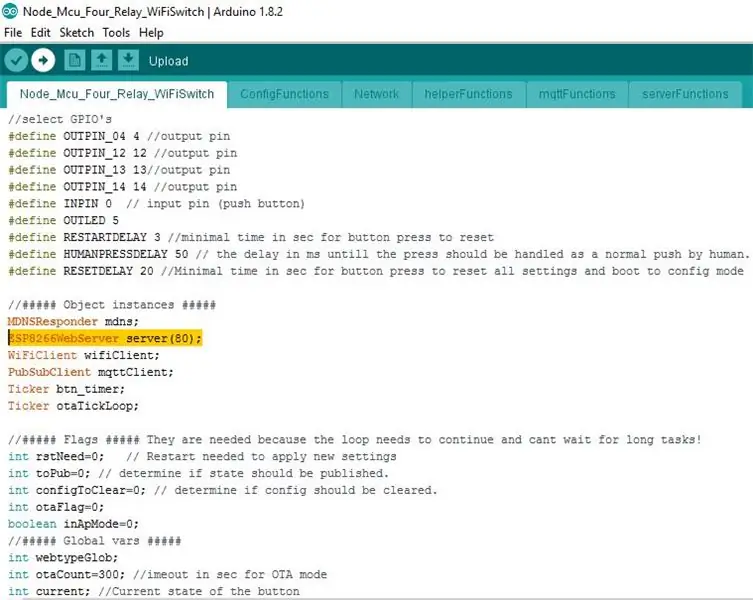
J1 Header er
brukes til å laste opp fastvaren til ESP-12F eller atmega328p gjennom FTDI-modulen, finner du detaljer om overskrifter i diagrammet4. For å laste opp den nye fastvaren til esp ved hjelp av FTDI
Gjør følgende tilkobling for ESP12E
1] Koble RX til FTDI til TXDE -pin på J1
2] Koble TX til FTDI til RXDE -pin på J1
3] Koble RTS for FTDI til RTSE -pin på J1
4] Koble DTR for FTDI til DTRE -pinne på J1
5] Koble Vcc5V til FTDI til VCC5v -pinnen på J1
6] Koble GND for FTDI til GND -pin på J1
Vennligst referer til den følgende lenken for kode
github.com/armtronix/Wifi-Two-Dimmer-Board
I denne koden som vanligvis brukes HTTP -port er 80, kan vi endre portnummer, hvilken bruker som må bruke basert på applikasjonen hans, se nedenfor
// ##### Objektforekomster #####
MDNSResponder mdns;
ESP8266WebServer -server (80);
WiFiClient wifiClient;
PubSubClient mqttClient;
Ticker btn_timer;
Ticker otaTickLoop;
Etter tilkobling, koble til USB -porten, først må vi installere driveren for å oppdage at den oppdager com -porten, på denne måten kan brukeren programmere opplasting av fastvaren.
På samme måte for å laste opp fastvaren til atmega328p, følg tilkoblingen
1] Koble RX til FTDI til TXDA -pin på J1
2] Koble TX til FTDI til RXDA -pinnen på J1
3] Koble DTR for FTDI til DTRA -pinne på J1
4] Koble Vcc5V til FTDI til VCC5v -pinne på J1
5] Koble GND for FTDI til GND -pin på J1
Vennligst referer til den følgende lenken for kode
github.com/armtronix/Wifi-Two-Dimmer-Board
vi bruker 6gpios til å kontrollere to triac dimmerkort, to for å kontrollere triac, to for å kontrollere LED, andre to for å kontrollere virtuell bryter. Gpios er
// Triac nr.
#define NON_DIMMABLE_TRIAC 8 // Gpio 8
#define DIMMABLE_TRIAC 9 // Gpio 9
/*LED med to farger*/
#define DLED_RED 3
#define DLED_GREEN 4
// manuell bryter
#define SWITCH_INPIN1 A5 // bryter 1
#define SWITCH_INPIN2 A4 // bryter 2
Etter tilkoblingen kan brukeren laste opp fastvaren til atmega. Etter programmering av både ESP og Atmega må vi etablere forbindelse mellom ESP og Atmega ved å kortslutte pinnene 3-4 på J1-hodet og 5-6 på J1-hodet ved hjelp av jumpers-innstilling.
Trinn 3: Blokkdiagram
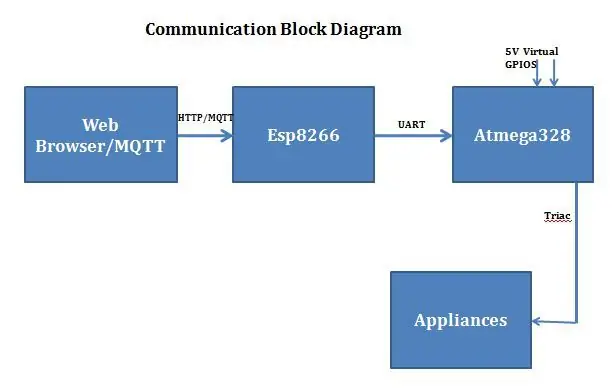
Nettleser/MQTT
Vi kan kontrollere denne enheten gjennom HTTP/MQTT. HTTP -klienten sender en http -forespørsel til esp8266 i henhold til http -standarden, og spesifiserer informasjonen klienten liker å hente fra esp8266. MQTT står for MQ Telemetry Transport. Det er et fint, lett publiserings- og abonnementsystem hvor du kan publisere og motta meldinger som en klient. Det gjør det veldig enkelt å etablere en kommunikasjon mellom flere enheter. Det er en enkel meldingsprotokoll, designet for begrensede enheter og med lav båndbredde.
ESP8266
ESP8266 WiFi -modulen er en frittstående SOC med integrert TCP/IP -protokollstabel som kan gi enhver mikrokontroller tilgang til ditt WiFi -nettverk. ESP8266 er i stand til enten å være vert for en applikasjon eller laste ned alle Wi-Fi-nettverksfunksjoner fra en annen applikasjonsprosessor. WiFi er en teknologi som bruker radiobølger for å gi nettverkstilkobling. En WiFi -tilkobling opprettes ved hjelp av en trådløs adapter for å opprette hotspots -områder i nærheten av en trådløs ruter som er koblet til nettverket og gir brukerne tilgang til internettjenester. Programmering til esp8266 er forklart ovenfor og konfigurasjonsdetaljer forklart nedenfor.
Atmega328p
Dette er en 32-pinners kontroller, applikasjoner med lav effekt og rimelig mikrokontroller er nødvendig. Den kanskje vanligste implementeringen av denne brikken er på den populære Arduino -utviklingsplattformen, nemlig Arduino Uno og Arduino Nano -modellene. Vi brukte 6 gpios fra denne kontrolleren to for triac som kontrollerte de andre to for LED, ytterligere to gpios er DC 5v gpios for å kontrollere virtuell bryter.
Hvitevarer
Husholdningsapparater som lys og vifte, dette brettet gir to kanaler, en for bytte og andre for dimming, du kan også bruke to kanaler som bytte, for denne applikasjonen bygger vi allerede koden, du kan også bruke to kanaler som dimming for dette programmet må du endre koden vår. For kode, vennligst se denne lenken
Trinn 4: Konfigurasjonsdetaljer
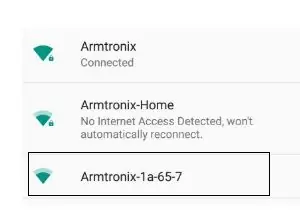
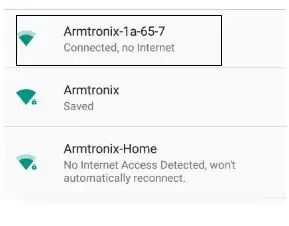
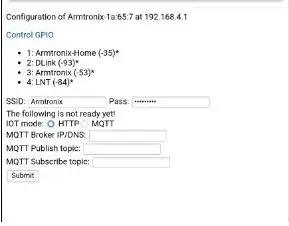
_Koble kortet med inngang med 230V AC, enheten vil være vert for tilgangspunktet som vist i diagram5, koble mobilen til tilgangspunktet med Armtronix- (mac) EX: Armtronix-1a-65-7 som vist i diagram6. Etter å ha koblet til åpen nettleser og skriv 192.168.4.1 IP -adresse i nettleseren, vil den åpne webserveren som vist i diagrammet7, fylle SSID og passord og velge http, hvis brukeren vil koble til mqtt må den være mqtt radio -knappen og skriv inn mqtt megler IP -adresse og skriv inn mqtt publisere emne og mqtt abonnere emne og sende.
Etter konfigurering av send vil ESP 8266 koble til ruteren og ruteren tilordner IP -adressen til ESP. Åpne den IP -adressen i nettleseren for å kontrollere reléet for https -modus, og for mqtt u må du bruke R13_On, R13_OFF, Dimmer: xx (xx her er dimmerverdien fra 0 til 99), R14_On, R14_OFF vil være kommandoene for å bli sendt til tavlen via emnet du har tildelt mens du konfigurerer enheten.
Uten å konfigurere SSID og passord kan vi kontrollere Triac ved å koble til tilgangspunktet til enheten og åpne IP -adressen til enheten dvs. 192.168.4.1 webserversiden vil vise lenken med navnet Control GPIO som vist i diagram7 ved Ved å klikke på denne lenken kan vi også kontrollere reléet, men responsen vil være treg.
Trinn 5: Kabling
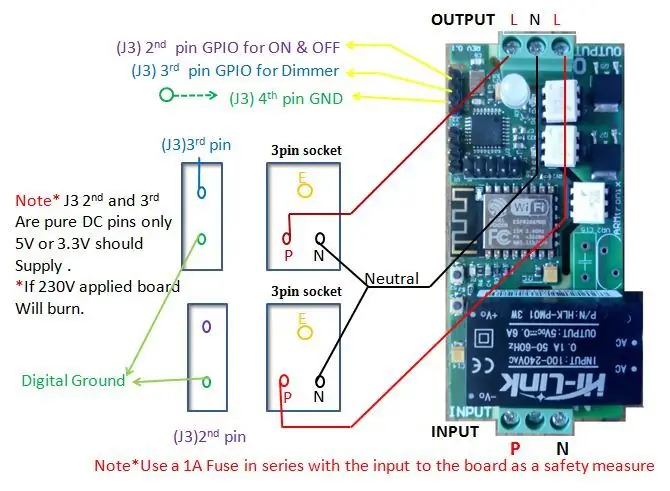


Koblingsskjemaet er vist i diagrammet3 til inngangsklemme 230VAC Fase (P) og nøytral (N) er gitt. Utgangen kan brukes som dimmer til det dimbare lyset for å kontrollere lysintensiteten og også for å kontrollere viftehastigheten. Utgangen styres også via virtuell likestrømbryter som vist i diagrammet3 Gpio A4, A5 på den andre og tredje pinnen på J3 -hodet til atmega brukes til virtuell bryter, og J3 -overskriften fjerde pinnet bakken brukes også til å koble til virtuell bryter. For best dimming output bruk 10K potten.
Trinn 6: Boks og kretskort
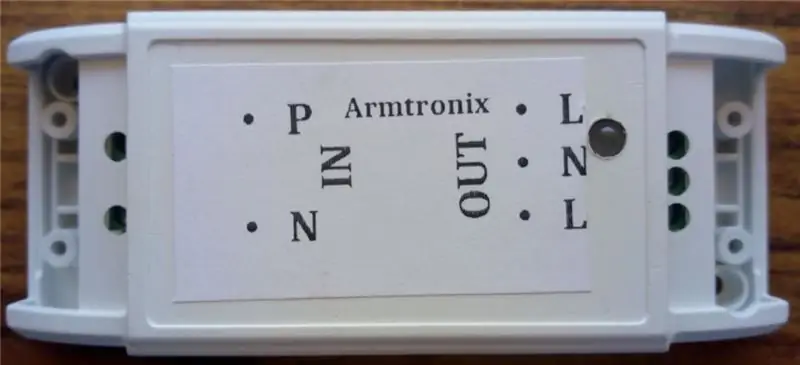
Se hvordan du setter inn kretskort i esken. ytre utseende på to dimmer bordbokser, vennligst se dette bildet.
Trinn 7: Sikkerhetsadvarsler
Hvis du vurderer å kjøpe denne varen, vet du sannsynligvis alt dette allerede, men av hensyn til din sikkerhet føler vi oss tvunget til å si alt dette tydelig. Så ta et par minutter å lese den nøye før du kjøper.
Strømnettet er veldig farlig - Selv en 50 V vekselstrømforsyning er mer enn nok til å drepe deg.
Slå av strømnettet før du foretar eller endrer tilkoblinger, vær veldig forsiktig. Hvis du ikke er sikker på noe relatert til AC -forsyningsledningene, kan du ringe en elektriker og be ham om å hjelpe deg med det.
Ikke prøv å koble til strømnettet med mindre du har tilstrekkelig opplæring og tilgang til passende sikkerhetsutstyr.
Aldri jobbe med høyspenninger når du er alene. Sørg alltid for at du har en venn/partner som kan se og høre deg og som vet hvordan du raskt slår av strømmen i tilfelle en ulykke.
Bruk en 1A sikring i serie med inngangen til kortet som et sikkerhetstiltak.
Grunnleggende koblingsskjema er tilgjengelig på vår instruksjonsside og github. Vennligst gå gjennom det
Brannfare: Å lage feil tilkoblinger, trekke mer enn nominell effekt, kontakt med vann eller annet ledende materiale og andre typer misbruk/overforbruk/funksjonsfeil kan alle forårsake overoppheting og risiko for å starte brann. Test kretsen og miljøet der den er distribuert grundig før du lar den være slått på og uten tilsyn. Følg alltid alle brannsikkerhetsregler.
Anbefalt:
DropArt - Precision Two Drop Photographic Collider: 11 trinn (med bilder)

DropArt - Precision Two Drop Photographic Collider: Hei alle sammen, I denne instruksen presenterer jeg designet mitt for en datastyrt to flytende drop collider. Før vi begynner med designdetaljene, synes jeg det er fornuftig å forklare nøyaktig hva som er formålet med designet. En morsom
Proyecto Laboratorio De Mecatrónica (Two Wheel Balance Robot): 6 trinn
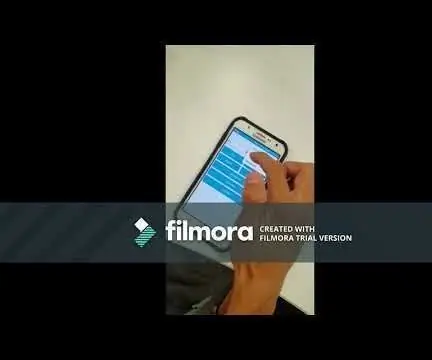
Proyecto Laboratorio De Mecatrónica (Two Wheel Balance Robot): En este proyecto se mostrara, el funcionamiento y el como hacer para elaborar un " Two wheel balance robot " paso a paso y con explicación y concejos. Este es un sistema que consiste en que el robot no se debe caer, se debe de mantener en el
Two Clap ON - Clap OFF Circuits - 555 IC - 4017 IC: 3 trinn

Two Clap ON - Clap OFF Circuits - 555 IC | 4017 IC: Clap ON - Clap OFF krets er kretsen som kan brukes til å kontrollere forskjellige elektroniske utstyr med bare en CLAP. Ett klapp slår lasten PÅ og en annen klapp slår den AV. Det er veldig vanlig og enkelt å lage denne kretsen ved hjelp av IC 4017, men her
Two Wire (DMX) grensesnitt med skjerm og knapper: 5 trinn (med bilder)

Two Wire (DMX) grensesnitt med skjerm og knapper: DMX er en protokoll som brukes til å kontrollere scenelysarmaturer og spesialeffekter. Hver enhet har sine egne kanaler som den reagerer på. Denne kanalen kan velges av en DIP -bryter eller et display med knapper. Det er flere måter å velge en
ARMTRONIX WIFI SINGLE Dimmer Board V0.2: 3 trinn (med bilder)

ARMTRONIX WIFI SINGLE Dimmer Board V0.2: Armtronix Wifi dimmer er et IOT -kort det er designet for hjemmeautomatisering. Funksjonene på kortet er: Trådløs kontroll Liten formfaktor Ombord AC til DC strømforsyning 230VAC til 5V DC. Virtuell likestrømbryter Størrelsen på brettet er 61,50
